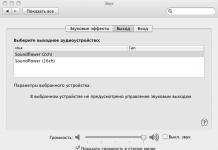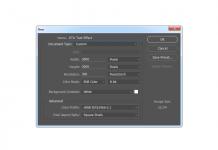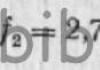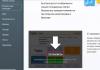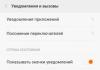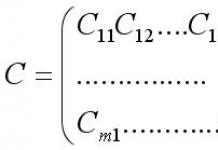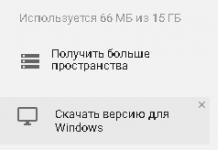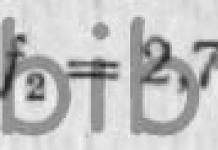Ранее я уже говорил, о том, как можно с помощью специальных программ и онлайн сервисов. Если вы не читали ту статью, обязательно ознакомьтесь с ней. В ней я рассказывал о самых популярных и эффективных способах проверки, они актуальны по сей день.
Сегодня же речь пойдет о нескольких утилитах, которые любезно предоставляют нам разработчики известного всем антивируса Доктор Веб. А именно, мы рассмотрим принцип работы популярного бесплатного сканера Dr.Web CureIt и его брата онлайн сервиса «Dr.Web Online».
Оба варианта предназначены для одноразовой проверки и работают без установки в систему.
И так, приступим.
Dr.Web CureIt – главный помощник в борьбе с вирусами
Dr.Web CureIt! – разработчики позиционируют ее как бесплатную лечащую утилиту, способную полностью проверить и вылечить компьютер от самых популярных вирусов. Но это не совсем так. Несомненно, по обнаружению угроз Доктор Веб Курейт занимает лидирующие позиции, но вот в качестве лечения, он предлагает лишь удалить найденные угрозы или переместить их в карантин.

И только в некоторых случаях, он действительно выполняет лечение, например, при изменении hosts файла, когда выскакивает сообщение « ». Но и здесь нужно быть особо внимательным, поскольку если вы использовали на компьютере какое-либо нелицензионное ПО с ключом, то есть вероятность, что после лечения hosts файла, оно перестанет работать.
Как правильно использовать лечащую утилиту:
- Для начала Web CureIt необходимо скачать. Загрузить программу можно с официального сайта разработчиков . Учтите, что утилита доступна для использования в течении трех дней начиная с момента загрузки, затем ее придется скачивать еще раз. Это сделано для того, чтобы постоянно поддерживать актуальность вирусных баз.
- Запустите антивирусный сканер, поставьте галочку на пункте принятия условий участия, чтобы начать работу с программой и нажмите «Продолжить».

- Откройте страницу опций, нажав на иконку гаечного ключа в верхней части окна и зайдите в «Настройки».

- Переместитесь в раздел «Исключения», установите галочку напротив пункта «Архивы» и нажмите «ОК». Все остальные опции вы можете поменять по своему усмотрению, например, я оставляю все по умолчанию.

- Нажмите по кнопке «Выбрать объекты для проверки».

- Откроется окно с пунктами, где Доктор Веб Курейт по умолчанию предлагает проверить на вирусы основные разделы компьютера (8 пунктов), можно отметить только их и нажать на кнопку запуска. Я же рекомендую сразу провести полную проверку. Для этого нажмите по тексту «Щелкните для выбора файлов и папок» и отметьте все локальные диски, флешки и прочие устройства.

- Запустите процесс сканирования.

По завершению удалите найденные угрозы и перезапустите ПК.
В некоторых случаях рекомендуется проводить сканирования через безопасный режим. Это повысит эффективность и скорость работы сканера. Поскольку, во время работы из-под Windows, вредоносное ПО может блокировать или замедлять работу Доктора Веба.
Дополнительная информация
Утилита Dr.Web CureIt – портативная версия антивируса, так называемый сканер, который работает без установки в систему. В первую очередь он предназначен для разовой проверки компьютера, хоть и регулярной. В своем составе не имеет специальных модулей, присущих , это значит, что он не сможет обеспечить постоянную защиту ПК или ноутбука.
Зато Доктор Веб оснащен последними вирусными базами, что позволяет выявить самые последние угрозы. Главными его преимуществами являются: бесплатность, высокая степень обнаружения и быстрая скорость проверки.
Также он не конфликтует с другими установленными антивирусами.
Dr.Web Online – проверка компьютера в онлайн режиме
С помощью бесплатного онлайн сканера от Доктор Веб вы можете выполнить только частичную проверку компьютера на наличие вирусов. Его задачей является сканирование загруженных файлов с дальнейшей выдачей результата.
По сравнению с предыдущей утилитой «Dr.Web CureIt», никакие действия к найденным вирусам применяться не будут. Проводить лечение зараженных файлов необходимо самостоятельно.
Еще один минус, это небольшой объем загружаемого файла, который равен «10 МБ». Загрузить больше, никак не получится, что может показаться не очень удобным. Но хочется верить, что в будущем данный объем будет увеличен.
Главными преимуществами Dr.Web Online, являются:

От себя хочу порекомендовать использовать оба варианта, даже если у вас установлен какой-либо другой сторонний антивирус. Особенно это касается Доктор Веб Курейт, данная лечащая утилита просто незаменима тогда, когда необходимо провести сканирование на вирусы всего устройства.
Dr.Web Online может быть полезен в более редких случаях, когда нужно проверить какой-то один определенный файл и нет времени скачивать антивирусный сканер на свой ноутбук или ПК.
Видео по теме
На нашем сайте вы можете скачать антивирус Dr.Web CureIt, который станет прекрасной защитой вашего персонального компьютера.
Данный антивирус отлично справляется с обнаружением и удалением файловых вирусов, червей (сетевых или почтовых), троянов, макровирусов, программ-шпионов, полиморфных вирусов и прочего вредоносного ПО, а также с лечением зараженных файлов.
Отличительными особенностями являются:
- возможность запуска антивируса как с жесткого диска, так и с переносного носителя информации (флеш-накопитель, диск и т. д.);
- лучшие возможности по восстановлению поврежденных файлов;
- частый выход обновлений базы вирусов (каждые два часа);
Антивирусная утилита Dr.Web CureIt
Антивирус представляет собой исполнительный файл, и чтобы начать с ним работу, достаточно запустить его на компьютере. Скачанный антивирус содержит новейшую базу вирусов, поэтому без труда выявит вредоносные программы, незамеченные другим антивирусом. Преимущества Dr.Web CureIt!:
- благодаря небольшим размерам файла CureIt.exe, установить можно за небольшое время;
- антивирус можно запускать на машине, при этом между ними не будет никаких конфликтов;
- возможность задания объектов сканирования и режима проверки;
- излечение большинства поврежденных файлов (неизлечимые будут помещены в карантин);
- бесплатное распространение: Dr.Web CureIt загрузить бесплатно можно на многих сайтах, в том числе и на нашем.
К недостаткам можно отнести его «одноразовость»: для повторной проверки компьютера придется скачать новую версию антивируса, так как он не обновляется автоматически. Однако это компенсируется тем, что воспользоваться Dr.Web CureIt можно в любое время, а сам файл весит около 40 Мб.

Существует разновидность антивирусов, предназначенных для разовой проверки на вирусы. Они не способны защищать ваш компьютер денно и нощно, но могут спасти ваш компьютер в критической ситуации.
Зачем нужны одноразовые антивирусы?
Ответ: допустим, установленный на вашем компьютере антивирус не обнаруживает ничего подозрительного, но вы видите какие-то симптомы (зависания, непонятные запущенные процессы, появляющиеся autorun.inf на флешках и т.п.). В таком случае «одноразовый антивирус» - идеальное решение. Достаточно скачать его по ссылке и запустить. При этом на время проверки желательно отключить антивирус, который установлен на постоянной основе.
Их недостатки?
Два недостатка: они не способны защищать ваш компьютер все время (нет модуля для постоянной защиты) и нет обновления антивирусных баз. Чтобы такой антивирус обнаруживал свежесозданные вирусописателями творения, нужно пользоваться версией, недавно загруженной из интернета.
А какие достоинства?
Во-первых, бесплатность. Для домашнего использования они бесплатны. Во-вторых,простота. Скачал по ссылке и запустил. Все важные кнопки в таких программах на самом виду.
| Dr.Web CureIt ! |
| ESET Online Scanne r |
ESET Online Scanner - одноразовый антивирус. Его особенность заключается в том, что он работает внутри браузера, если открыть ссылку в Internet Explorer. Можно запустить как отдельную программу с помощью Eset smart installer. Плюс этого антивируса - не надо заботиться о скачивании новых версий со свежими базами - надо просто открыть ссылку или запустить esetsmartinstaller_rus.exe, антивирус запустится, обновится и проверит ваш компьютер на вирусы. Минус - работает только при включенном интернете.
| Norton Security Scan |
Norton Security Scan - еще один одноразовый антивирус. Скачать можно Имеет англоязычный интерфейс, но пользоваться легко из-за чрезвычайной простоты. Проверяет жесткие диски очень быстро. Требует подключенного интернета, как и Eset Online Scanner. При первом запуске создает ярлык на саму себя, что странно. Скажу прямо - смысла им пользоваться нет, т.к. в его базе мало вирусов, распространенных в России, в частности - самые новые винлокеры вряд ли обнаружит.
| AVZ |
AVZ, Антивирус Зайцева - антивирусная утилита. Скачать (7 мб). Только для продвинутых пользователей. Функций не море, а целый океан. Поддерживает обновление антивирусных баз из интернета. Не является одноразовым антивирусом - она не способна вылечить зараженные.exe файлы. Это скорее «антишпион» со множеством уникальных дополнительных функций. Процитирую слова автора AVZ: «Утилита является прямым аналогом программ Trojan Hunter и LavaSoft Ad-aware 6. Первичной задачей программы является удаление AdWare, SpyWare и троянских программ.» В архиве с программой есть справка по всем функциям, ее необходимо вдумчиво прочесть перед первым запуском.
На компьютере у большинства пользователей обычно стоит какая-либо антивирусная программа. Но в некоторых случаях могут возникнуть подозрения, что антивирусная программа не справляется, или она что-то пропустила. Тогда можно воспользоваться русскоязычной бесплатной лечащей утилитой Dr.Web CureIt!
Преимущества ее использования в том, что она может провести проверку компьютера без отключения основного антивируса, если он установлен.
Такую проверку можно проводить раз в месяц или иначе, тут нет четких рекомендаций. Если по каким-то причинам на ПК антивируса нет вообще, то проверку компьютера также можно провести бесплатной лечащей утилитой Dr.Web CureIt.
Признаки зараженного компьютера
Рассмотрим наиболее распространенные признаки того, что компьютер, вероятно, заражен вирусом (разумеется, предложенный ниже список не является исчерпывающим):
1. В браузере изменилась домашняя страница, в то время как никакие новые программы недавно не устанавливались.
2. Самопроизвольно открываются страницы и сайты в Интернете (как правило, это всякого рода спам: жульнические предложения заработка в сети, интернет-казино, сайты сомнительного содержания и т.п.).
3. На Рабочем столе Windows появились ярлыки, которые туда никто не добавлял (чаще всего это ссылки на сайты примерно такого же содержания, как и в предыдущем случае).
4. Компьютер внезапно стал работать заметно медленней (опять же без установки на нем каких-либо новых программ).
5. Хорошо знакомые и давно используемые приложения стали значительно медленнее запускаться и работать.
6. Интенсивно эксплуатируется жесткий диск (постоянно горит или часто мигает его индикатор), когда на компьютере явно не запущено никаких программ.
В то же время такая активность характерна и для полезных фоновых программ (антивирусов, программ проверки и оптимизации жесткого диска, приложений для фонового резервного копирования, обновления программного обеспечения и т.п.). Поэтому стоит убедиться в том, что эти полезные программы в данный момент не запущены. Это можно сделать, например, проверив все активные в данное время процессы с помощью Windows.
7. Активно используется интернет-соединение, хотя на компьютере не запущены никакие программы или процессы, могущие создавать интернет-трафик (браузеры, программы скачивания файлов, утилиты обновления и т.п.). Проверить это можно так же, как и в предыдущем случае.
Следует заметить, что практически каждая программа включает в себя опцию автоматического обновления (чаще всего – в фоновом режиме), поэтому проверять наличие подобного трафика следует особенно тщательно.
Бесплатная лечащая утилита Dr.Web CureIt
1) Вооружившись на основании приведенного выше списка обоснованными подозрениями относительно вероятного присутствия на компьютере вредоносных программ, можно прибегнуть к помощи бесплатной лечащей утилиты Dr.Web CureIt! Для этого:
- ее нужно скачать на жесткий диск своего компьютера,
- запустить проверку,
- а потом можно удалить со своего ПК.
Важно: срок действия утилиты Dr.Web CureIt! составляет всего двое суток, поэтому скачивать ее “впрок” не имеет смысла.
Да и антивирусные базы обновляются чуть ли не ежечасно, потому что примерно с такой же частотой появляются новые вирусы.
При необходимости можно будет снова скачать свежую версию лечащей утилиты Dr.Web CureIt! с официального сайта и заново запустить проверку на своем ПК. Таким образом, лечащая утилита Dr.Web CureIt! осуществляет проверку по запросу пользователя. Однако надо отдавать себе отчет в том, что она не является средством постоянной антивирусной защиты. Кроме нее на компьютере должен быть установлен .
Кстати, у лечащей утилиты (Dr.Web CureIt! и у других аналогов) есть еще другое название: антивирусная программа-сканер, которое как раз и означает, что программа (утилита) предназначена для одноразового сканирования, а не для постоянной защиты компьютера.
Обращаю внимание на один важный момент, прежде чем использовать бесплатную лечащую утилиту Dr.Web CureIt! Компьютер надо оставить в покое, не проводить на нем никаких действий до тех пор, пока утилита не закончит свою проверку. Запустить утилиту Dr.Web CureIt и одновременно слушать музыку, вести с кем-то переписку или совершать любые другие действия крайне нежелательно во время проверки компьютера на вирусы.
Все программы и все окна следует закрыть и дать возможность утилите хорошенько поработать.
Для этого можно утилиту Dr.Web CureIt запустить, например, на ночь, предварительно закрыв все приложения.
По времени утилита может работать от 15-30 минут до нескольких часов, в зависимости от состояния проверяемого компьютера.
2) Скачать ее самую свежую версию можно по адресу
Как правило, эта программа обнаруживает значительно больше вирусов и вредоносных программ, чем ее конкуренты.

Рис. 1. Скачать лечащую утилиту Dr.Web CureIt! с официального сайта
Нажав на кнопку «Скачать бесплатно» (рис. 1), появится окно:

Рис. 2. Ставим галочки в обмен на бесплатность лечащей утилиты Dr.Web CureIt!
Здесь (рис. 2) нужно установить две галочки напротив предложений:
- «Я согласен отправлять статистику о ходе сканирования и программно-аппаратном обеспечении моего ПК в «Доктор Веб»,
- «Я согласен с условиями лицензионного соглашения».
Затем можно нажать на кнопку “Скачать”, которая без установки этих двух галочек будет неактивна.
Примечание: Если Вы покупали лицензии или что-то другое в «Доктор Веб», то можно не ставить галочку напротив «Я согласен отправлять статистику о ходе сканирования …», но тогда потребуется ввести серийный номер Dr.Web от приобретенного ранее продукта.
Запуск утилиты Dr.Web CureI
3) Когда скачается утилита Dr.Web CureIt, она будет находиться в «Загрузках» вашего браузера, нужно ее там найти и щелкнуть по скачанному файлу.
Откроется окно «Лицензия и обновления» (рис. 3), где ставим галочку напротив
- «Я согласен принять участие в программе улучшения качества программного обеспечения. Статистика, собранная во время проверки компьютера, будет автоматически отправляться компании «Доктор Веб».

Рис. 3. В окне «Лицензия и обновления» ставим галочку «Я согласен»
Нажимаем на кнопку «Продолжить», появится окно «Выбор проверки»:

Рис. 4. Можно «Начать проверку» всего компьютера или «Выбрать объекты для проверки»
Как видно на рис. (рисунке) выше, можно сразу щелкнуть большую кнопку «Начать проверку».
Что нужно проверить
4) Но бывает так, что нужна выборочная проверка или полная проверка.
Под кнопкой «Начать проверку» есть ссылка “Выбрать объекты для проверки” (2 на рис. 4). Если на нее нажать, то для полной проверки следует отметить в списке все пункты. Для этого достаточно поставить самую верхнюю галочку напротив «Объекты проверки».

Рис. 5. Выбираем объекты для проверки лечащей утилитой Dr.Web CureIt
Заодно можно проверить те флешки, которые ранее использовались на предположительно зараженном компьютере. Для этого нужно предварительно (перед запуском утилиты Dr.Web CureIt) вставить флешки в USB-порты, после чего тоже отметить их в списке. В таком случае можно быть уверенным, что проверка получится всеобъемлющей (правда, и времени она займет немало, так что это нужно учитывать заранее).
5) Без достаточного опыта другие важные настройки программы лучше не изменять. По умолчанию утилита будет пытаться вылечить зараженные файлы, а неизлечимые – помещать в карантин.
Если есть желание активно участвовать в проверке, можно установить опцию звукового оповещения обо всех событиях во время нее. Для этого следует нажать на пиктограмму с изображением гаечного ключа справа вверху (3 на рис. 4 или 3 на рис. 5). Если же, напротив, хочется “запустить и забыть”, можно установить там же опцию автоматического применения к угрозам действий по умолчанию.
Наконец, если проверка будет продолжаться в отсутствие пользователя (что, разумеется, имеет смысл лишь в случае автоматического применения программой действий по умолчанию), можно установить также опцию автоматического выключения компьютера после окончания проверки. В этом случае с результатами работы программы можно будет ознакомиться, прочтя текстовый файл ее отчета.
Dr.Web CureIt! обнаружил угрозы
6) Если утилита Dr.Web CureIt! поместила какие-либо файлы в карантин, то лучше нажать на кнопку «Обезвредить».

Рис. 6. Проверка Dr.Web CureIt! завершена
Примечание: Если на компьютере были заражены системные файлы, то в результате проверки они будут обнаружены и представлены как угрозы. Если их удалить, то система Windows после этого может НЕ загрузиться. Возможно, что именно по этой причине иногда советуют проводить проверку утилитой Dr.Web CureIt только, когда операционная система Windows загружена в безопасном режиме.
7) В результате того, что файлы были помещены в карантин, могло перестать работать какое-нибудь приложение, частью которого являлись эти файлы. Не стоит пытаться извлечь их оттуда, “восстановив” таким образом работоспособность приложения.
Правильнее и безопаснее всего будет удалить все файлы из карантина после окончания проверки, а затем деинсталлировать и заново установить соответствующие приложения, если они не работают или работают некорректно.
Также по теме компьютерной грамотности:
Получайте актуальные статьи по компьютерной грамотности прямо на ваш почтовый ящик
.
Уже более 3.000 подписчиков
Компания Dr Web выпустила антивирусную утилиту Cureit для лечения компьютеров от вирусов. Актуальную версию утилиты Курейт можно скачать у нас на сайте совершенно бесплатно по прямым ссылкам.
Вы уверены в своем антивирусе на 146%? Возможно компьютер стал «притормаживать», дольше грузиться. Не стоит переживать и мучиться сомнениями. Просто скачайте лечащую утилиту Курейт и проверьте свой компьютер на наличие вирусов и прочих «зловредов». Вам даже не придется ее устанавливать и удалять свой .
Возможности утилиты Курейт:
- полнофункциональная антивирусная система, которая применяется в платных топовых продуктах Доктор Веб. Осуществляет многопоточную проверку дисков с использованием преимуществ многоядерных процессоров,
- повышена скорость и эффективность сканирования,
- функция эффективного поиска руткитов в системе,
- функция отключения сетевых подключений во время сканирования ПК,
- блокировка активности программ и сетевых подключений на время лечения,
- проверка BIOS компьютера на заражение,
- высокая степень очистки файлов с данными от вирусов, с сохранением самих данных,
- работа в системах Windows 7, 8, 10.
Внимание! Cureit не защищает компьютер в реальном времени, утилита годится только для периодической проверки системы.
Как пользоваться Доктор Веб Курейт?
Запускаем программу, и видим вот такое окно.

Проверяем дату выпуска антивирусных баз, если нужно качаем последнюю версию утилиты. Соглашаемся спринять участие в программе и жмем «Продолжить».
Здесь выбираем область проверки. Если есть подозрения на присутствие вирусов, то выбираем все — для верности.
 В «Настройках» можно дополнительно указать, какие действия нужно предпринять по окончанию проверки (например «Выключить компьютер»). Желательно поставить галочки напротив «Защищать работу Доктор Веб» и «Блокировать доступ к сети», чтобы вирус не мог повторно скачивать себя при удалении.
В «Настройках» можно дополнительно указать, какие действия нужно предпринять по окончанию проверки (например «Выключить компьютер»). Желательно поставить галочки напротив «Защищать работу Доктор Веб» и «Блокировать доступ к сети», чтобы вирус не мог повторно скачивать себя при удалении. Жмем «Запустить проверку» и Ждем 1-2 часа, зависит от объема жесткого диска и мощности компьютера.
Жмем «Запустить проверку» и Ждем 1-2 часа, зависит от объема жесткого диска и мощности компьютера.
После проверки будет выведен список зараженных и опасных файлов и рекомендованных действий.
Все, желательно периодически повторять процедуру проверки.